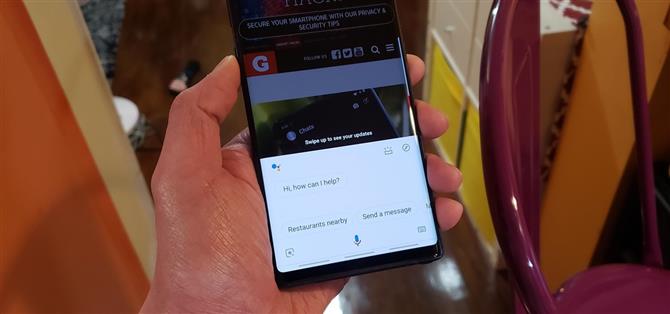Después de años de quejas de los usuarios, Samsung finalmente nos está permitiendo volver a asignar el botón Bixby sin la necesidad de una aplicación de terceros. La nueva función requiere One UI, una simple actualización de la aplicación para Bixby, pero hay un inconveniente importante: Samsung no le permitirá volver a asignar el botón para abrir otros asistentes digitales como Amazon Echo, Microsoft Cortana y Google Assistant. Por suerte, hay una solución fácil.
Otros sitios han cubierto soluciones más complicadas para el problema. XDA, por ejemplo, ha ideado una manera de convocar a Google Assistant utilizando la tecla Bixby, pero el proceso es un poco complicado y requiere una aplicación de reasignación externa. Del mismo modo, también puede usar bxActions para volver a asignar el botón Bixby, pero si desea deshacerse de estos métodos tediosos, un Redditor astuto ha encontrado una solución ingeniosa que no requiere aplicaciones de terceros.
- No se pierda: todo lo que necesita saber sobre el Galaxy S10e
Requerimientos
- Galaxy S8 / S8 +, S9 / S9 +, S10 / S10 + / S10e, o Galaxy Note 8, Nota 9
- Pie de Android 9.0 o superior
Paso 1: Actualizar Bixby
En primer lugar, deberá actualizar Bixby a través de Galaxy Store si no tiene la función de actualización automática establecida para la aplicación. Entonces, abra la tienda de aplicaciones y realice una búsqueda rápida de Bixby ingresándola en la barra de búsqueda, luego toque cada una de las aplicaciones de Bixby que aparecen en la página de resultados y presione el botón azul «Actualizar» para actualizarlas.



Paso 2: instalar el asistente de Google
Después de actualizar Bixby, deberá instalar el Asistente de Google para que Bixby tenga una aplicación específica para iniciar. Google Assistant está integrado en los teléfonos Galaxy, pero sin esta aplicación, no puede ser lanzado por Bixby. En otras palabras, la instalación de la aplicación Google Assistant le proporcionará una aplicación específica para abrir que inicia el Asistente. Así que diríjase a Google Play Store para instalarlo o toque el siguiente enlace.
- Play Store Link: Asistente de Google (gratis)

Paso 3: haz un ‘comando rápido’ para iniciar Google Assistant
Con el Asistente de Google instalado, ahora deberá realizar un comando dedicado para la aplicación para poder iniciarla con el botón Bixby. Así que abra Bixby y toque el botón de menú de tres puntos, luego seleccione «Comandos rápidos» en el mensaje del menú que aparece.


Ahora, presione el botón + en la parte superior derecha de la pantalla dentro de la página «Comandos rápidos». Desde allí, ingrese «Google» en el campo vacío debajo de «Lo que quiere decirle a Bixby», luego toque «Agregar un comando» en «Lo que Bixby hace». Haga clic en «Escriba un comando» en la siguiente página, luego ingrese «Asistente de inicio», asegurándose de poner en mayúsculas la palabra «Asistente». Cuando hayas terminado, pulsa enter en tu teclado.



Paso 4: Cambia Bixby a Doble Prensa
Ahora está listo para relegar a Bixby al estado secundario, así que diríjase a la página principal de Bixby, luego toque el botón del menú de tres puntos una vez más, pero esta vez, seleccione «Configuración» en el menú emergente.
Presione «Tecla Bixby» una vez que esté dentro de «Configuración», luego seleccione «Presionar dos veces para abrir Bixby» en la página siguiente para convertirlo en un comando secundario. A partir de ahora, Bixby solo se abrirá cuando haga doble clic en la tecla Bixby. A continuación, podrá configurar el Asistente de Google para que se inicie cuando haga clic en la tecla, así que no abandone esta página todavía y continúe con el siguiente paso.



Paso 5: Configura una sola pulsación para lanzar tu comando rápido
Ahora deberá asignar su comando rápido recién creado a la función de solo presionar el botón Bixby, así que toque «Usar solo», y toque en el botón de la página siguiente para habilitar la función. Ahora, toque «Ejecutar comando rápido», luego seleccione «Google» de su lista de comandos rápidos disponibles para configurarlo como la acción que se ejecuta cuando hace un solo clic en la tecla Bixby.


Paso 6: Abre el Asistente de Google en 1 clic
Una vez que todo se haya configurado de acuerdo con las instrucciones anteriores, ahora podrá acceder instantáneamente a Google Assistant simplemente presionando una vez el botón Bixby. Y si el Asistente de Google no se realiza por algún motivo, aún tiene a Bixby como copia de seguridad (doble pulsación) para asegurarse de que nunca esté sin un asistente cuando esté fuera de casa.
 Imagen de Amboy Manalo / Android Cómo
Imagen de Amboy Manalo / Android Cómo